Você deve usar as visualizações internas do Windows 10?

Ao alternar para as versões do Windows 10 do Insider Preview, você obterá as últimas alterações e recursos antes de outros usuários do Windows. No entanto, você também receberá novos bugs. Aqui está o que realmente é a execução de uma Insider Preview.
Em geral, não recomendamos a troca para Insider Previews do Windows 10 em seu PC principal ou em qualquer PC do qual você dependa da estabilidade real. Se você está curioso para obter um vislumbre do futuro e fornecer feedback, recomendamos executar as Visualizações de Insider em uma máquina virtual ou em um PC secundário.
A Microsoft oferece três “Anéis” diferentes para escolher
RELACIONADOS: Como se Tornar um Windows Insider e Testar Novos Recursos do Windows 10
As compilações do Insider Preview fornecem os recursos mais recentes do Windows 10 antes de estarem prontos para o público em geral. As compilações do Insider Preview têm os recursos e alterações mais recentes, mas também não são completamente estáveis. A Microsoft lança essas compilações em andamento para "Windows Insiders". Esses "Insiders" podem testar essas compilações e relatar bugs que eles enfrentam e fornecer outros comentários.
Existem vários "anéis" internos para escolher: o anel Fast, o anel lento e o anel de pré-lançamento da versão. Eles são chamados de anéis porque os builds começam no ringue rápido antes de sair para o anel lento.
O anel Fast receberá as atualizações mais regulares e oferecerá o software mais recente. também será o menos testado e o mais instável. Este é o anel mais arriscado para se escolher.
Algumas compilações ocasionalmente irão passar do anel Rápido para o anel Lento. Nem todas as construções vão passar do anel Fast para o Slow Ring, já que os builds que alcançam o Slow Ring devem ser mais testados e estáveis. Essa é uma aposta mais segura, mas ainda temos flakiness com builds de Slow ring.
Também há agora um anel “Release Preview” que você pode escolher. Isso nunca irá realmente atualizá-lo para uma nova “build” do Windows 10. Em vez disso, ele apenas fornece acesso antecipado a atualizações, drivers e atualizações básicas do Windows para aplicativos da Microsoft a partir da Windows Store. É menos arriscado, mas você não está obtendo acesso à próxima versão do Windows 10 que a Microsoft está desenvolvendo.
Como o Buggy é feito? Depende
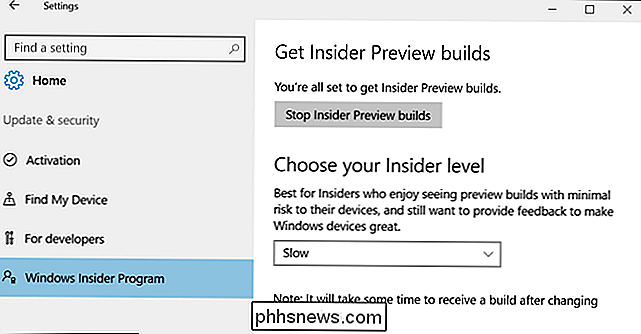
Ao considerar o uso de um sistema operacional instável, é importante perceber o que “buggy” realmente significa. Isso não significa apenas que os novos recursos não funcionam corretamente. Isso significa que o próprio Windows pode ter sérios erros. Esses bugs podem fazer com que seus aplicativos de desktop não funcionem corretamente, ou fazer com que determinado hardware não funcione como esperado. O próprio Windows pode congelar ou travar. Os componentes básicos do sistema operacional, como o shell da área de trabalho do Explorer e o menu Iniciar, podem ter problemas. Os problemas exatos dependerão de qual build você está executando, qual hardware você possui em seu PC e quais programas você está usando.
O nível de bugs tende a flutuar com o tempo. No momento, a Microsoft está trabalhando no aprimoramento da Atualização de Aniversário. As compilações do Insider Preview parecem muito mais estáveis do que há alguns meses. Após o lançamento da Atualização de aniversário, as compilações de Insider Preview provavelmente ficarão com erros novamente, pois a Microsoft funciona na próxima grande atualização. Então, onde você está no ciclo de lançamento também,
Você pode ter que reinstalar o Windows para voltar às compilações estáveis
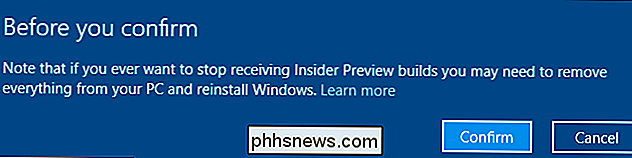
É fácil optar pelas compilações do Insider Preview - você só precisa alternar a opção no aplicativo Configurações , escolha um anel e espere um pouco para que a nova compilação seja entregue no Windows Update. Qualquer um pode se tornar um “Windows Insider” gratuitamente com uma conta da Microsoft e alguns cliques.
No entanto, se você quiser sair de um anel de Insider Preview, poderá ter alguns problemas. Não há garantia de que você pode fazer downgrade de um anel de Insider Preview para uma versão estável anterior. Há uma maneira de fazer downgrade temporário para uma compilação anterior se você tiver um problema, mas essa opção é temporária. Você terá que reinstalar o Windows 10 em seu computador ou restaurar a partir de um backup em disco, se quiser voltar.
Esse é um dos grandes motivos pelos quais realmente não recomendamos a atualização de um PC que você realmente usa para construções do Insider Preview. É muito difícil fazer downgrade se você tiver um problema.
Boas Razões para Atualizar
Há boas razões para algumas pessoas usarem as versões Insider Preview do Windows 10, é claro. Você pode querer testar as compilações mais recentes para verificar se há erros e fornecer seus comentários à Microsoft por meio do aplicativo Feedback. É o que a Microsoft espera - muitas pessoas usem essas compilações e funcionem como um exército livre de testadores de garantia de qualidade.
Você também pode querer colocar as mãos nos recursos e mudanças mais recentes antes que eles atinjam um público mais amplo. É por isso que nós as usamos aqui no How-To Geek, para que possamos analisar e escrever sobre as últimas alterações no Windows 10 enquanto elas ainda estão em desenvolvimento.
Se você é um desenvolvedor, talvez queira para testar novos recursos do Windows antes de se tornarem estáveis - por exemplo, o conversor de aplicativos Win32 para UWP da Microsoft, será lançado oficialmente com o lançamento da Atualização de Aniversário.
Apenas não atualize seu PC principal
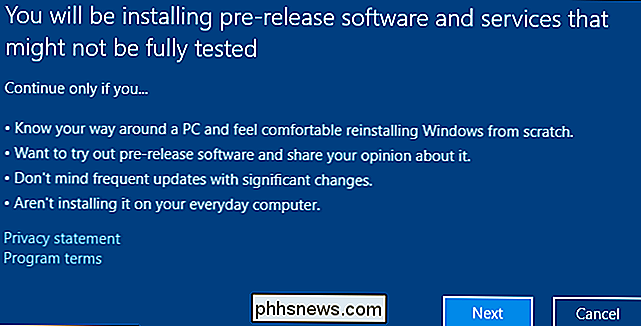
Insider Preview constrói? Isso é contigo. No entanto, não recomendamos a atualização do seu PC principal ou de qualquer PC em que você realmente dependa para realizar tarefas. Experimentamos a execução das compilações Insider Preview do Windows 10 em nossos PCs principais e não funcionou bem com os bugs estranhos que podem surgir durante o desenvolvimento do Windows 10.
Mas, se você tiver um PC por aí que você não precisa para mais nada, e não se importa que seu software seja potencialmente instável, sinta-se à vontade para atualizá-lo para as compilações do Insider Preview se você estiver curioso.
Melhor ainda, instale o Windows 10 em uma máquina virtual Por exemplo, usando o VirtualBox no seu computador existente. Você pode então atualizar para as compilações Insider Preview dentro dessa máquina virtual, permitindo que você jogue com o software mais recente sem que o seu computador corra o risco de erros. Afinal, você nem precisa de uma chave de produto para instalar o Windows 10 nessa máquina virtual, o que é muito útil para testes.
Crédito da imagem: Microsoft

Como ajustar e reorganizar o menu suspenso de Configurações rápidas do Android
Se você passar duas vezes pela barra de menus do Android, você terá um bom painel de configurações rápidas que você pode alternar com um toque. Deseja ocultar algumas dessas configurações, movê-las ou adicionar novas? Você tem algumas opções. RELATED: 4 Ovos de Páscoa Android Ocultos: De Gingerbread a Jelly Bean O Android 7.

O que é um cookie de navegador?
Recentemente ouvimos falar sobre cookies e leis na União Européia, forçando sites a explicar seu uso de cookies para seus visitantes. Se você está se perguntando o que são cookies e de que se trata, você não está sozinho. Os cookies são um recurso importante do navegador - se você desabilitar os cookies, não conseguirá entrar em sites.



